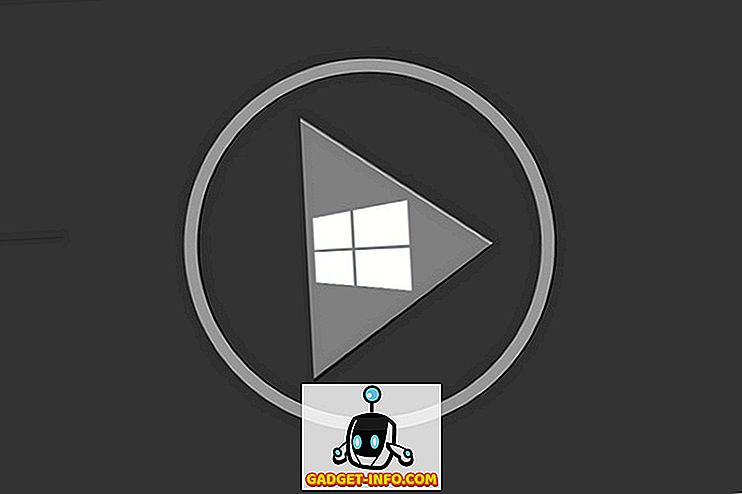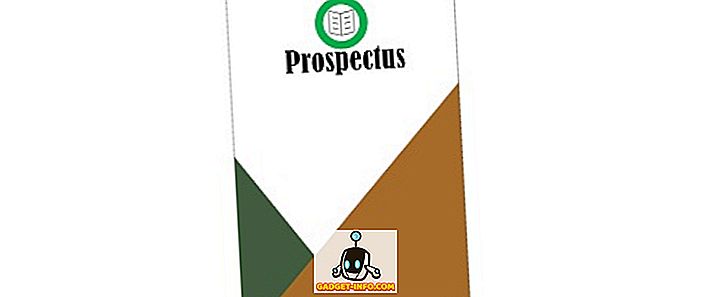Wie bereits erwähnt, wurde iOS 10 nicht so kritisch wie frühere Versionen von iOS bewertet. Apple bietet standardmäßig einige wirklich lästige Funktionen, und wir haben bereits besprochen, wie die größten Ärgernisse für iOS 10 behoben werden können. Einige Probleme sind jedoch nicht so einfach zu beheben und erfordern einen Jailbreak Ihres iPhones / iPads. Mit Jailbreaking können Sie Ihr iPhone auf unbegrenzte Weise anpassen, große Ärgernisse beseitigen und zahlreiche neue Funktionen hinzufügen. Wenn Sie also mit Ihrem Gerät einen Jailbreak gemacht haben, können Sie die lästigsten Probleme von iOS 10 beheben:
Einige Systemeinstellungen in iOS 10 korrigieren
1. Sortieren Sie Apps nach konsumierten Daten
In Einstellungen > Mobil zeigt iOS die Menge an Mobilfunkdaten, die in einer alphabetisch sortierten Liste von Apps verbraucht werden. Dies kann zwar großartig sein, wenn Sie die von einer bestimmten App verbrauchte Datenmenge herausfinden möchten, es ist jedoch äußerst umständlich, wenn Sie herausfinden möchten, welche App die meisten Daten verbraucht hat.
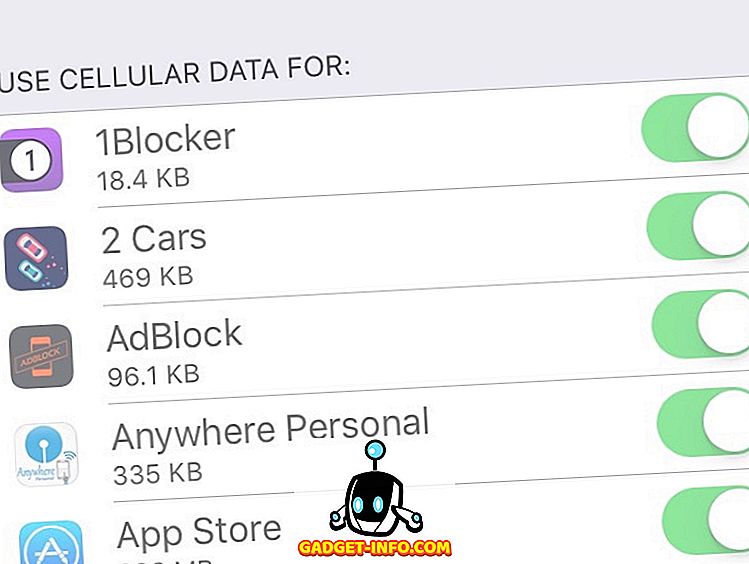
Quelle : BigBoss (Standard) (Kostenlos)
2. Toastnachrichten für WLAN-Verbindungen
Das iPhone macht nicht klar, mit welchem WLAN-Netzwerk Sie tatsächlich verbunden sind, es sei denn, Sie tauchen in die WiFI-Einstellungen ein. Um es noch zu verschärfen, lässt Apple die WLAN-Hotspot-Priorität auf dem iPhone nicht einfach ändern. (Es sei denn, Sie besitzen einen Mac!)
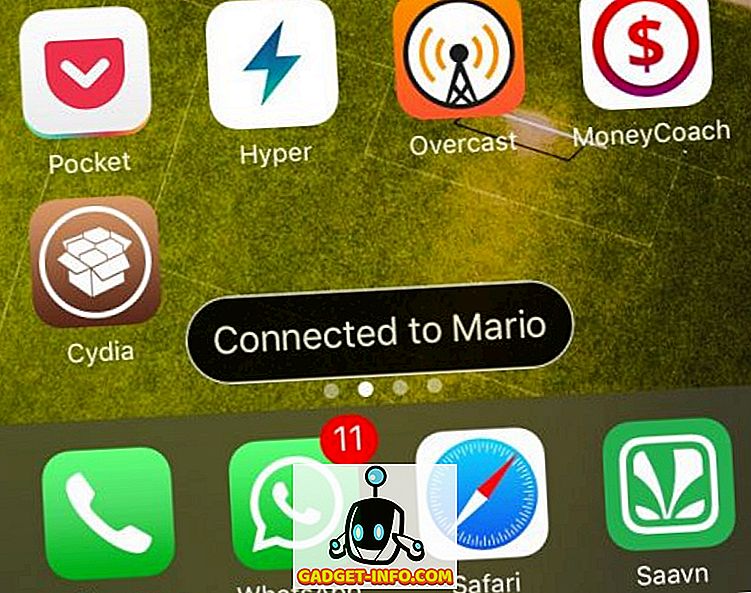
WiJoin löst das oben genannte Problem, indem bei jedem Verbindungsaufbau mit einem WLAN-Netzwerk ein kleiner Toast angezeigt wird. Schön und einfach.
Quelle : BigBoss (Standard) (Kostenlos)
3. Beschleunigen Sie die Animationen von iOS10
Die Standardanimationen auf einem iPhone sind unerträglich langsam. NoSlowAnimations beschleunigt, wie der Name vermuten lässt, die Animationen und das Endergebnis ist, dass sich Ihr iPhone viel schnappiger anfühlt. Sie können die Animationsgeschwindigkeit auch in den Einstellungen anpassen, wenn Sie möchten.
Quelle : BigBoss (Standard) (Kostenlos)
4. Auf das Control Center in Apps mit einem Schlag zugreifen
Wenn Sie sich in einer Vollbild-App befinden und auf das Control Center zugreifen müssen, müssen Sie ein paar Mal streichen, um auf sie zuzugreifen. Das erste Mal, wenn ein Grabber angezeigt wird, und das zweite Mal, wenn das Control Center aufgerufen wird . Wenn Sie sie mit nur einem Wischzugriff zugänglich machen möchten, ist AlwaysFirstSwipe genau das Richtige für Sie.
Quelle : BigBoss (Standard) (Kostenlos)
5. Löschen Sie den App-Cache in iOS 10
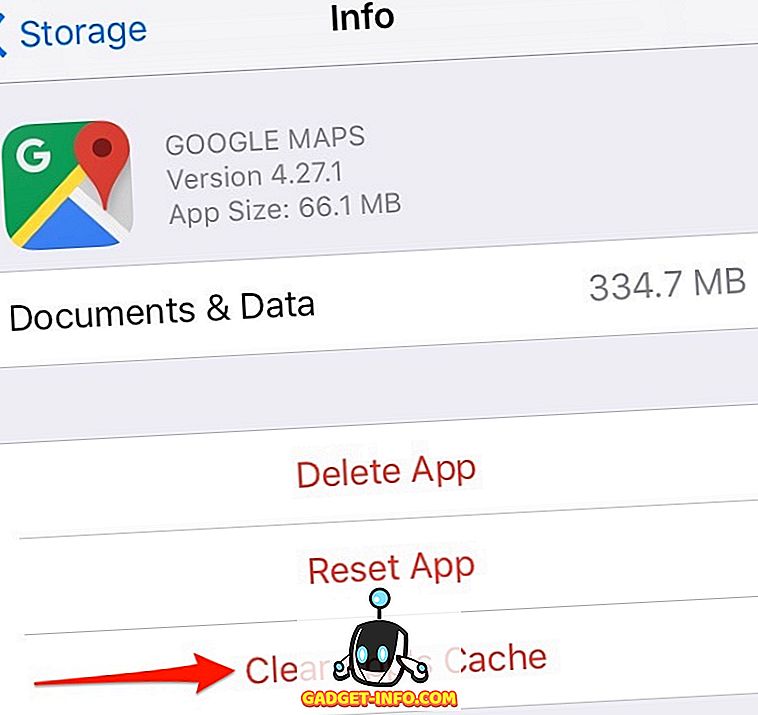
Eine der am meisten gesuchten Funktionen auf iPhones / iPad ist die Möglichkeit, den Cache zu löschen. Wenn Sie auf Ihrem iPhone im Internet surfen oder häufig Social-Networking-Apps verwenden, speichern diese Apps viel Cache auf Ihrem iPhone (ich schaue Sie an, Facebook). Sie können diesen Cache nur löschen und Speicherplatz löschen, indem Sie diese Anwendungen deinstallieren und erneut installieren. Wenn Sie jedoch mit einem Jailbreak verbunden sind, können Sie mit CacheClearer den Cache auf App-Basis leeren, ohne dass Sie dabei die App erneut installieren müssen.
In Verbindung mit einigen anderen Tricks, um Speicherplatz auf Ihrem iPhone freizugeben, kann Ihr 16-GB-iPhone wieder großartig werden !
Quelle : //rpetri.ch/repo/
Korrigieren Sie den Startbildschirm und die Benachrichtigungen von iOS 10
6. Statusleistensymbol für den persönlichen Hotspot
Immer wenn Sie "Persönlicher Hotspot" aktivieren, wird eine permanente Leiste angezeigt, die Sie daran erinnert, dass der Persönliche Hotspot aktiviert ist. Diese Leiste ist nicht nur aufdringlich, sondern durchbricht die „Scroll-Statusleiste, um nach oben zu springen“ in Apps.
TetherStatus behebt dies, indem die blaue Statusleiste durch ein einfaches Statusleistensymbol ersetzt wird. Dies sieht viel subtiler und eleganter aus, und so hätte Apple es implementieren sollen.
Quelle: BigBoss (Standard) (Kostenlos)
7. Ersetzen Sie die Volume-Überlagerung
Wir haben dieses Juwel bereits zuvor behandelt, und es verdient auch einen Platz auf dieser Liste. Status Vol X ersetzt Apples großes und auffälliges Volumen / Helligkeit-HUD als eine Reihe von Punkten in der Statusleiste . Es ist viel weniger aufmerksamkeitsstark und stört nicht, wenn Sie Ihr iPhone verwenden.
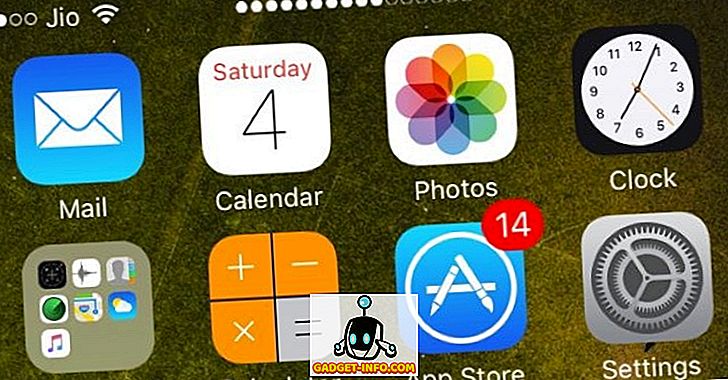
Für noch mehr Minimalismus können Sie NoVolumeHUD ausprobieren. Wenn diese Option aktiviert ist, können Sie die Lautstärke weiterhin ändern, das HUD wird jedoch immer ausgeblendet .
Quelle (Status Band X): //fidele007.github.io
Quelle (NoVolumeHUD): BigBoss (Standard) (Kostenlos)
8. Benachrichtigungssymbole in iOS 10
Wenn ich von Android zu einem iPhone gewechselt habe, ist es vielleicht eines meiner größten Probleme, wenn in der Statusleiste keine Benachrichtigungssymbole angezeigt werden, wenn ich eine neue Benachrichtigung erhalte. OpenNotifier behebt dies, indem der Statusleiste ein Benachrichtigungssymbol der App hinzugefügt wird .
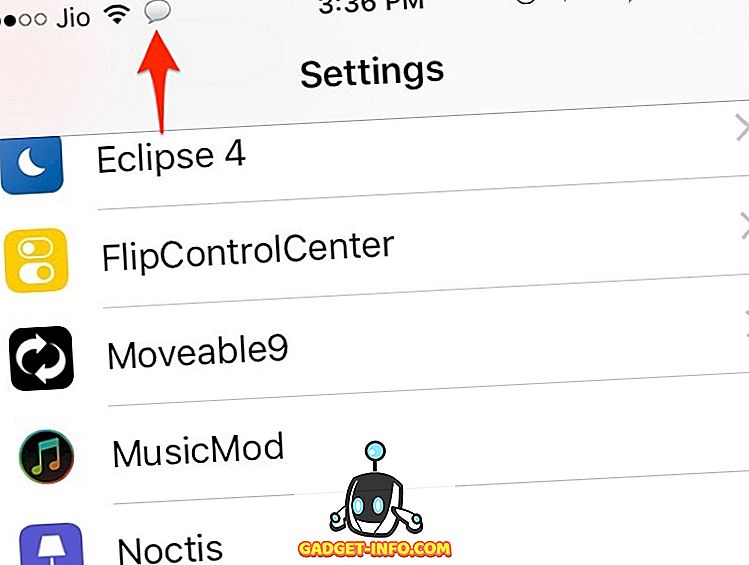
OpenNotifier10 wurde gerade für iOS 10 aktualisiert, es fehlen jedoch einige Funktionen im Vergleich zu den Vorgängerversionen. Der Entwickler hat versprochen, dass er hart daran arbeitet, neue Funktionen in Kürze zu implementieren. Sie sollten dies auf jeden Fall im Auge behalten. OpenNotifier10 setzt voraus, dass Libmoorecon ordnungsgemäß funktioniert. Vergessen Sie auch nicht, es zu installieren.
Quelle : (OpenNotifier10, Libmoorecon) //tateu.net/repo/
Wenn Sie nach Jailbreak-Anpassungen suchen, um das Notification Center von iOS zu reparieren, müssen Sie etwas mehr Zeit warten. Einige Entwickler haben die Angelegenheit in die Hand genommen und versprochen, dass sie an bestimmten Tricks des Notification Centers arbeiten, beispielsweise der Gruppierung von Benachrichtigungen. Bleiben Sie bei uns und wir versprechen, Sie auf dem Laufenden zu halten!
Reparieren Sie die Standardtastatur von iOS 10
9. Verwenden Sie überall Keyboards von Drittanbietern
Apple erlaubt es nicht, Tastaturen von Drittanbietern für sichere Eingabefelder wie Kennwörter zu verwenden. Dies ist der Grund, warum Sie sehen, dass die Standard-Tastatur von Apple jedes Mal angezeigt wird, wenn Sie ein Kennwort eingeben, selbst wenn Sie andere Tastaturen wie Gboard als Standard festgelegt haben. Wenn Sie der Sicherheit mehr Wert beimessen möchten, können Sie mit exKeybaord Tastaturen von Drittanbietern für die Eingabe von Passcodes / Kennwörtern verwenden .
exKeyboard ist ab sofort mit iOS 8 und 9 kompatibel und wurde für iOS 10 leider nicht aktualisiert.
Quelle : BigBoss (Standard) (Kostenlos)
10. Holen Sie sich eine Zahlenzeile auf der Tastatur
Die Standard-Tastatur hat keine Nummernreihe, obwohl iPhones immer größer werden. Während Sie schnell von der „ 123 “ -Taste Ihrer Tastatur aus wischen können, um schnell eine Nummer einzugeben (und es gibt mehrere ähnliche ähnliche iPhone-Tricks), legt exKey eine eigene Nummernzeile oben auf der Tastatur fest.
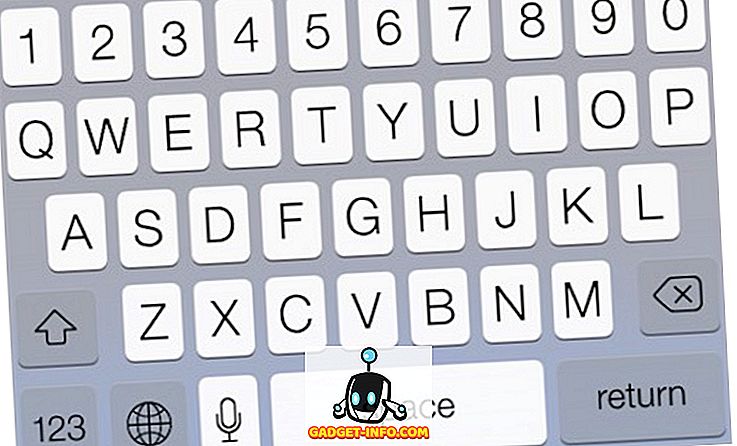
Quelle: BigBoss (Standard) (Kostenlos)
11. Vibrationen hinzufügen
HapticFeedback fügt der Standardtastatur subtile Vibrationen hinzu. Als Bonus können Sie auch Vibrationen für bestimmte andere Tasten wie Home, Lock und die Lautstärketaste aktivieren .
Quelle: BigBoss (Standard) (Kostenlos)
12. Verwenden Sie die Tastatur als Trackpad
Das Navigieren und Auswählen von Text auf einem Telefon ist nicht besonders praktisch, unabhängig davon, wie groß die Bildschirme des Telefons sind. SwipeSelection verwandelt Ihre Tastatur in ein Cursor-Trackpad, ähnlich wie Apples 3D Touch auf der Tastatur, aber auch für ältere iPhones.
Quelle: BigBoss (Standard) (Kostenlos)
Fixieren Sie das Control Center
13. Holen Sie sich die Musiksteuerung auf der ersten Seite des Control Centers
Apple teilt das Control Center in iOS 10 in zwei Seiten auf, und für den Zugriff auf Musiksteuerelemente ist jetzt ein Wischen auf die zweite Seite erforderlich. Dieser Swipe steht manchmal auch im Konflikt mit dem Helligkeitsregler, und er wird ziemlich ärgerlich. Horseshoe bringt die Musiksteuerung auf die erste Seite und konsolidiert somit beide Seiten zu einer.
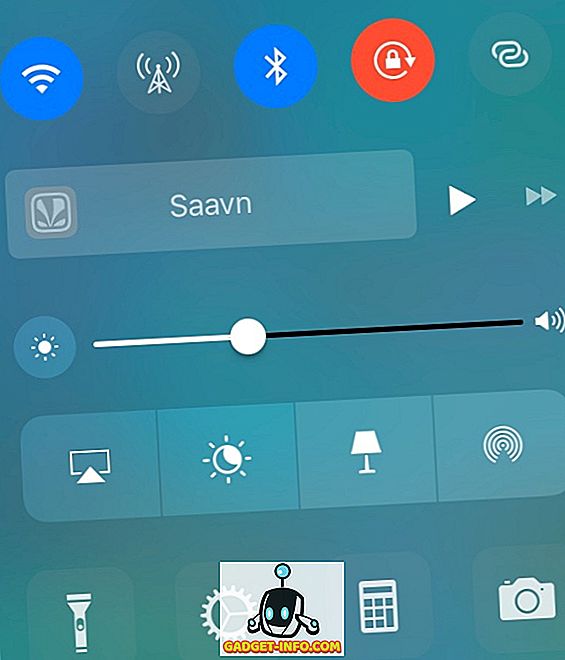
Quelle : (1, 99 € kaufen)
14. Passen Sie die Control Center-Schalter an
Mit FlipControlCenter können Sie die Umschalter im Control Center hinzufügen, entfernen und neu anordnen . Hier können Sie die Anzahl der im Control Center sichtbaren Umschalter entsprechend der Geräteausrichtung konfigurieren. Es kann auch die im unteren Regal des Control Centers vorhandenen Apps ändern, sodass Sie den Rechner gegen etwas öfter austauschen können.
Quelle: BigBoss (Standard) (Kostenlos)
Sonstiges Sonstiges iOS 10 Tweaks
15. Fotos dauerhaft löschen
Wenn Sie ein Foto aus der Foto-App löschen, wird es an das Album "Zuletzt gelöscht" gesendet, in dem der permanente Löschvorgang 30 Tage lang durchgeführt wird. DeleteForever fügt der Foto- App von Apple die Option " Foto dauerhaft löschen" hinzu. Wie der Name vermuten lässt, umgeht es das Album "Kürzlich gelöscht" und löscht diese Bilder für immer.
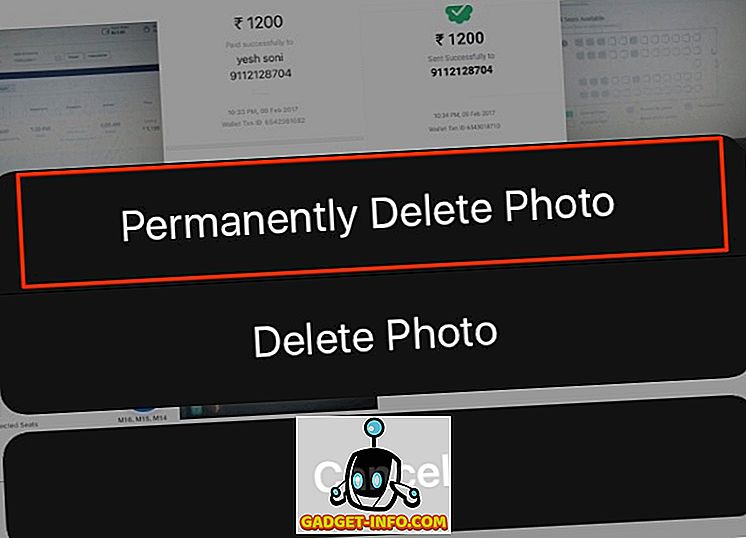
Quelle: //repo.ioscreatix.com/
16. Vibrationen beim Anruf
CallConnect lässt Ihr iPhone schnell vibrieren, wenn der andere Teilnehmer Ihren Anruf erhält. Es ist eine so einfache, aber nützliche Funktion, dass Sie sich fragen, warum Apple es nicht direkt in iOS backt.
Quelle : BigBoss (Standard) (Kostenlos)
17. Holen Sie sich ein Popup von Anrufen
CallBar ersetzt Apples Vollbildschirm für eingehende Anrufe auf dem gesamten Bildschirm durch ein einfaches Popup, sodass Sie andere Apps auf Ihrem iPhone verwenden können, während es klingelt.
Quelle : BigBoss (Standard) (Kostenlos)
Verwenden Sie diese Jailbreak Tweaks, um Probleme mit iOS 10 zu beheben
Nun, da hast du es. Dies sind einige der Jailbreak-Tweaks, die ich persönlich verwende, um die größten Ärgernisse in iOS 10 zu umgehen. Natürlich haben Sie wahrscheinlich eine eigene Liste der Ärgernisse der großen iOS 10. Lassen Sie mich in den Kommentaren unten wissen. Ich würde auch gerne Ihre Problemumgehungen für häufige iOS-Probleme hören.